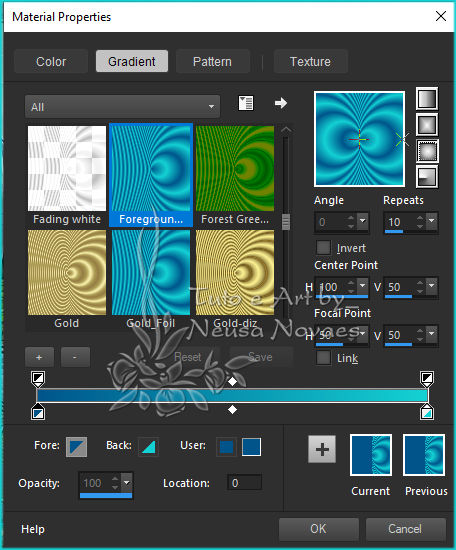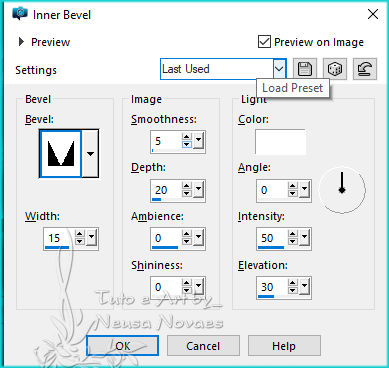Para imprimir esta página
Roteiro
Clique na borboleta para seguir o tutorial
1.-Abra uma transparencia de 900 x 600 px 2- Coloquei no Foregraund #00548a e no Backgraund #14d1d3 3-Faça um gradiente Sumburst conforme printe e preencha sua transparencia
4- Selection a parte escura e delete 5- Duplique e Image > Mirror horizontal 6-Unir bem as partes e Merge Down 7-Adjust > Add/Remove Noise > Add Noise= 30 Uniform clicado 8-Duplique 9-Resize= 80% 10-Selections > Select Fload e DeFload 11-Layers New Raster Layer 12-Abra o fundo 0121 Edit > Copy 13-Edit > Paste Into Selection 14-Blend Mode= Luminance L 15-Layers > New RasterLayer 16-Selections > Modify > Select Selection Borders= 2 - Both Side e AntiAlias clicado 17-Preencher com seu Backgraund 18-Aplicar Inner Bevel conforme printe
19-Tirar seleção 20-Layers > New Raster Layer 21-Preencher com a cor branca 22-Aplicar a mask_angelagmn25 23-Merge Group 24-Adjust> One Step Photo Fix 25-Sharpen More 26-Layers > New Raster Layer 27-Preencher com a cor branca 28-Aplicar aditascreations_mask_52 29-Merge Group 30-Opacity= 80% 31-Sharpen More 32-Drop Shadow= 0 - 0 - 80 - 10,00 na cor preta 33-Abra, Edit E Copy seu tube de paisagem 34-Edit paste as new layer 35-Sharpen More 36-One Step Photo Fix 37-Merge Visible 38-Copy e reserve 39-Image > Canvaz Size 900 x 650 px sendo 50px no botton 39-Layers > New Raster Layer e selecione 40-Edit > Paste into selecione a sua reserva e tire a seleção 41-Plugin Muras Meister > Pole Transform= Default 42-Plugin Muras Meister > Perspective Tilling= mexendo somente no Height= 20 43-Com a ferramenta Pick Tool abaixe um pouquinho até +/- 570 px 44-Aplicar Drop Shadow na cor preta= 0 - 0 - 80 - 30.00 45-Abra, Edit > Copy seu tube principal 46-Edit > Paste as New Layers 47-Resize se necessario 48-Coloque o á gosto com Drop Shadow e sharpen ou sharpen more 49-Colocar seu crédito e o meu 50-Adicionar borders= 5 px na cor que combine 51-Resize= 900 px 52-Pllugin AAA Filters > Custom > Landscape 52-Salve em JPG
Direitos autorais reservados Qualquer semelhança é mera coincidência. Proibido repasse total ou parcial, cópias, alterações publicação em sites ou blogs, sem autorização da autora. OBSERVAÇÃO:- Não esqueça de colocar os créditos a quem de direito
Tubes do Principal:- Angels StarsMasques-aditascreations_mask_52 e mask_angelagmn25
Versão Neusa Novaes Tubes:-Angel Star e Kat Nkda Masques-aditascreations_mask_52 e mask_angelagmn25
Clo e 
|